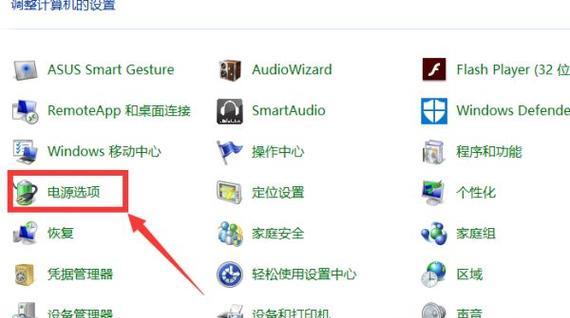联想电脑脱机模式如何处理?脱机状态下如何恢复联网?
联想电脑,作为市场上的知名品牌,为广大用户提供了丰富多样的电脑产品和解决方案。不过,就像任何电子产品一样,联想电脑在使用过程中也可能会遇到各种小问题。其中之一就是电脑意外进入脱机模式。本文将为你详细讲解联想电脑脱机模式的处理方法,以及如何在脱机状态下恢复联网。
什么是脱机模式?
在开始具体操作之前,我们首先需要了解什么是脱机模式。脱机模式是操作系统的一种状态,它表示你的电脑没有连接到网络。当你发现电脑无法访问互联网,或者浏览器提示“无法连接到互联网”时,可能就是因为电脑处于脱机模式。这种情况可能是由于网络设置错误、网络适配器驱动出现问题或者用户误操作等导致。

检查网络连接状态
在尝试恢复网络连接之前,首先要确认你的联想电脑是否真的处于脱机状态。以下是一些基本的检查步骤:
1.检查无线/有线连接指示灯:查看电脑上的网络指示灯,确保它亮着或者符合正常状态(不同型号指示灯的含义可能略有不同)。
2.查看网络设置:点击右下角的网络图标,检查是否显示为“未连接”或“脱机”状态。
3.使用网络故障排除工具:大多数Windows系统都自带网络故障排除工具,可以帮助你快速诊断并修复一些常见的网络问题。
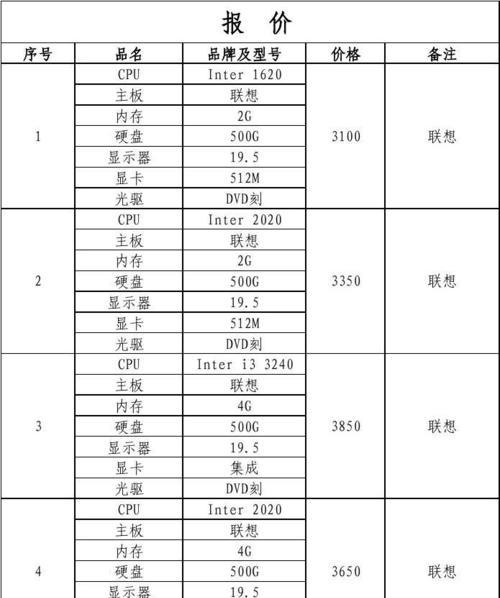
如何处理脱机模式?
如果你确认电脑处于脱机模式,下面是一些操作步骤来帮助你恢复正常联网状态:
1.网络适配器禁用/启用
有时简单的启用/禁用网络适配器就能解决问题:
1.打开“控制面板”>“网络和共享中心”。
2.选择“更改适配器设置”。
3.找到对应的网络连接,右键点击选择“禁用”,等待几秒钟后再右键点击并选择“启用”。
2.重新启动路由器
有时候,网络问题可能是由路由器引起的。尝试关闭路由器电源,等待约30秒后再次开启,检查网络是否恢复正常。
3.更新或重新安装网络适配器驱动
驱动程序过时或损坏可能会导致脱机问题:
1.进入“设备管理器”。
2.找到“网络适配器”并展开。
3.右键点击你的网络适配器,选择“更新驱动程序”或“卸载设备”(卸载后再重新启动电脑,Windows通常会自动重新安装驱动)。
4.使用命令提示符进行网络诊断
在某些情况下,通过命令行工具可以帮助诊断和解决网络问题:
1.打开“命令提示符”(以管理员身份运行)。
2.输入`ipconfig/release`,然后按回车键。
3.再输入`ipconfig/renew`,并按回车键。

脱机状态下如何恢复联网?
如果你的电脑因为某些原因被设置为脱机工作模式,以下是一些步骤帮助你恢复联网:
1.取消脱机工作模式:在文件资源管理器窗口中,查看左上角的“脱机工作”按钮是否被激活。如果是,点击它来关闭脱机工作模式。
2.检查网络共享设置:打开“控制面板”>“网络和共享中心”,查看“更改高级共享设置”,确保没有将网络设置为“公共”。
3.修改网络位置类型:在“网络和共享中心”中,点击“更改高级共享设置”,展开“所有网络”,将“网络发现”和“文件和打印机共享”设置为“开启”。
处理联想电脑的脱机模式,并非一项复杂的工作。通常,通过上述方法中的一个或几个,就能轻松恢复网络连接。记住,在遇到问题时,保持冷静,按照正确的步骤逐一排查,大多数问题都能迎刃而解。
通过本文的介绍,我们希望你能够在遇到类似网络问题时,能够快速找到问题所在并解决。如果你按照这些步骤操作后仍然无法连接到互联网,建议联系网络服务提供商或专业技术支持进一步协助解决问题。